Installer la WSL2
10 November 2021
Windows
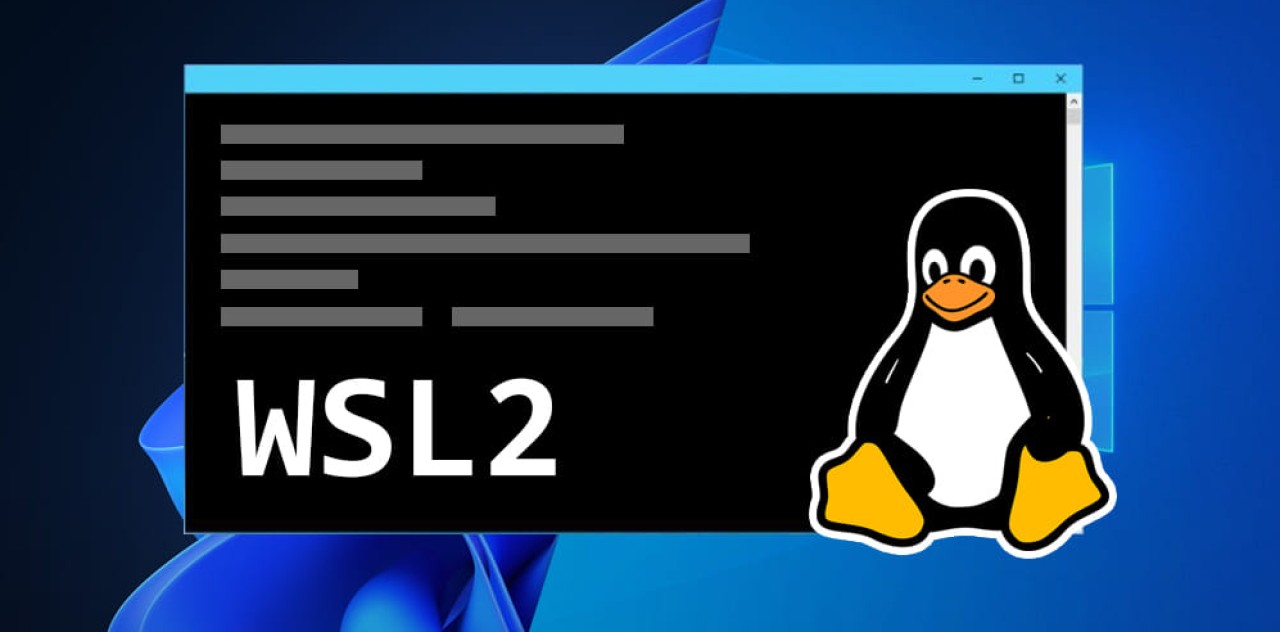
Ca fonctionne très bien et c’est encore mieux que de passer par Virtualbox ou VMWare. Microsoft a d’ailleurs prochainement prévu le support des interfaces graphiques GUI dans WSL2.
Comment activer windows subsystem for linux ?
Pour cela, ouvrez un PowerShell en mode Administrateur.
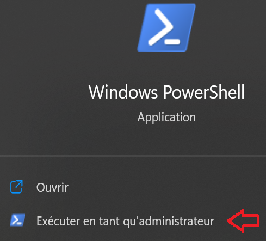
Et entrez la commande suivante pour activer la VMP (Virtual Machine Platform) :
dism.exe /online /enable-feature /featurename:Microsoft-Windows-Subsystem-Linux /all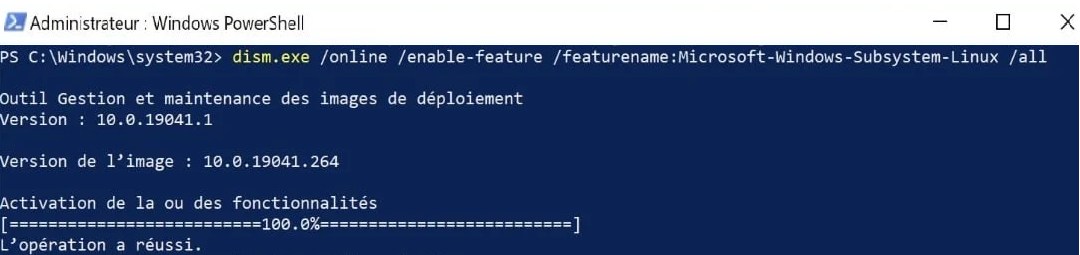
Mettre yes puis redémarrer l’ordinateur
A ce stade, vous avez WSL 1.0
Comment passer de wsl 1 à wsl 2 ?
Relancez à nouveau Powershell en administrateur et entrez la commande suivante :
dism.exe /online /enable-feature /featurename:VirtualMachinePlatform /all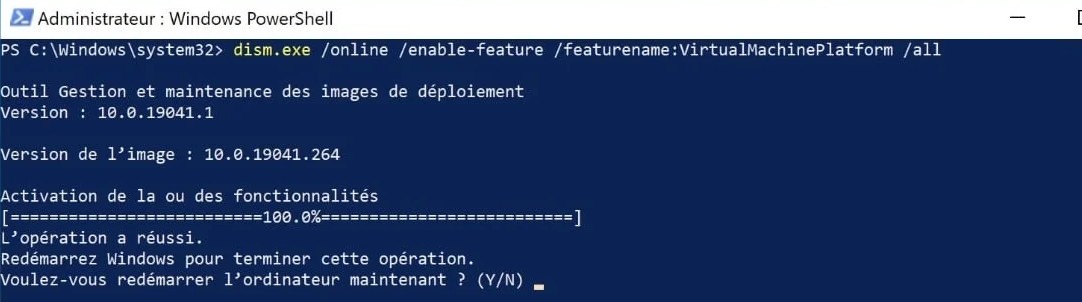
Mettre yes puis redémarrer l’ordinateur
Comment installer linux sur windows 10 / Windows 11 ?
Ovrir le store de Microsoft puis télecharger Ubuntu 20.04 LTS
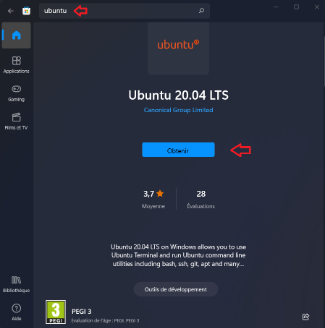
Lancez ce Linux et si vous avez une erreur qui vous dit ceci :
WSL 2 nécessite une mise à jour de son composant noyau. Pour plus d'informations, visitez https://aka.ms/wsl2kernelIl vous suffit d’installer le noyau Linux, made By Microsoft, que vous pouvez trouver ici.
Relancez la distrib de Linux et tout devrait bien se passer.
Pour savoir si vos Linux embarqués dans Windows sont bien en WSL 2, entrez la commande suivante:
wsl --list --verbose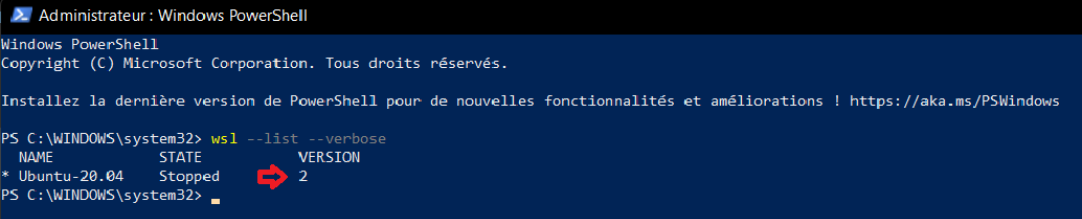
Si ce n’est pas le cas, vous pouvez les convertir à WSL 2 avec la commande suivante :
wsl --set-version NOMLINUXPar exemple, chez moi, pour Ubuntu, ça donne ça :
wsl --set-version Ubuntu-20.04 2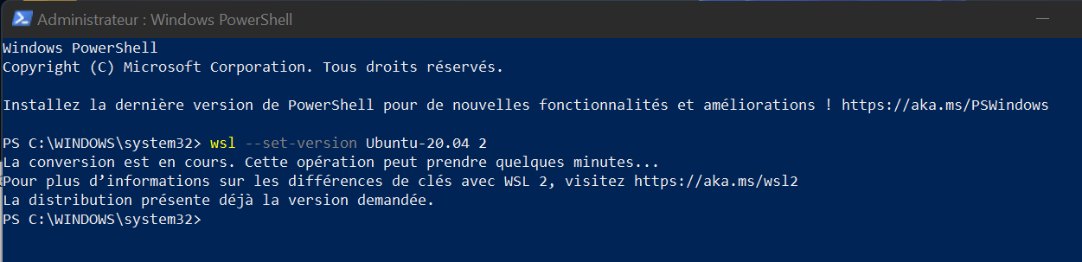
Et voilà WSL 2 est fonctionnel